Промяна на езика на интерфейса на Windows
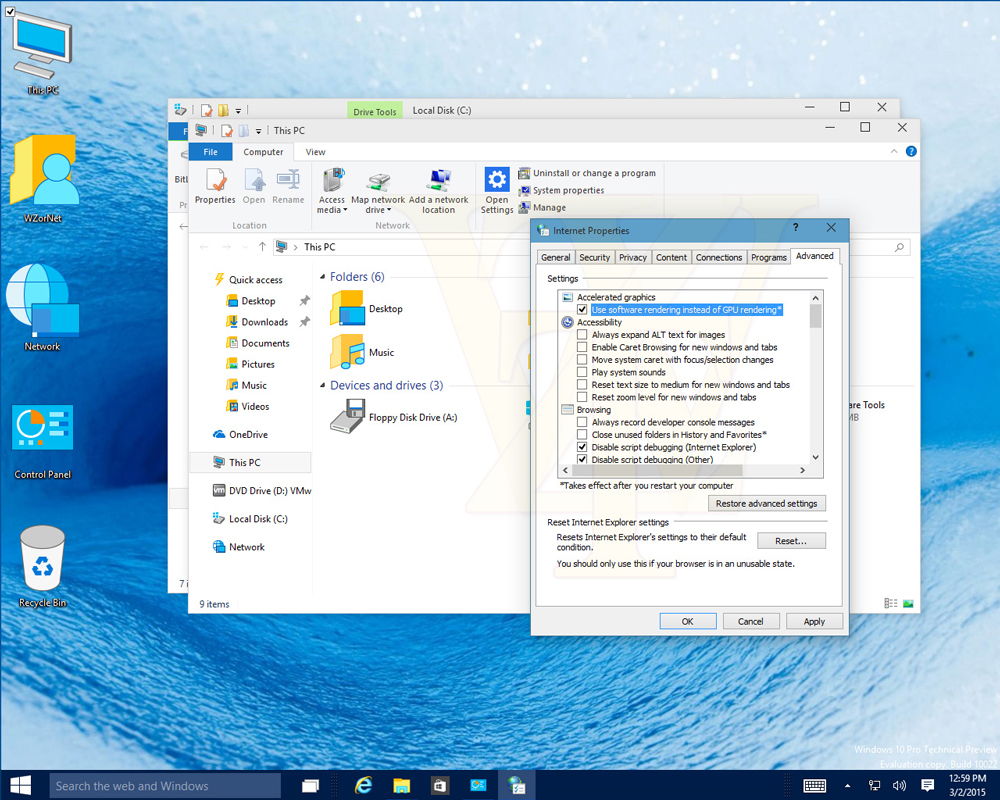
- 1712
- 194
- Angelo Monahan
За първи път се сблъсква с такава концепция като „езика на интерфейса“, някои потребители не могат правилно да го характеризират, обърквайки го с езици, които могат да бъдат инсталирани при въвеждане на текстови материали.
Полезно е всеки потребител да знае, че езикът на интерфейса се счита за този, който се използва при зареждане на операционната система, в диалозите на програмите, потребителско меню.
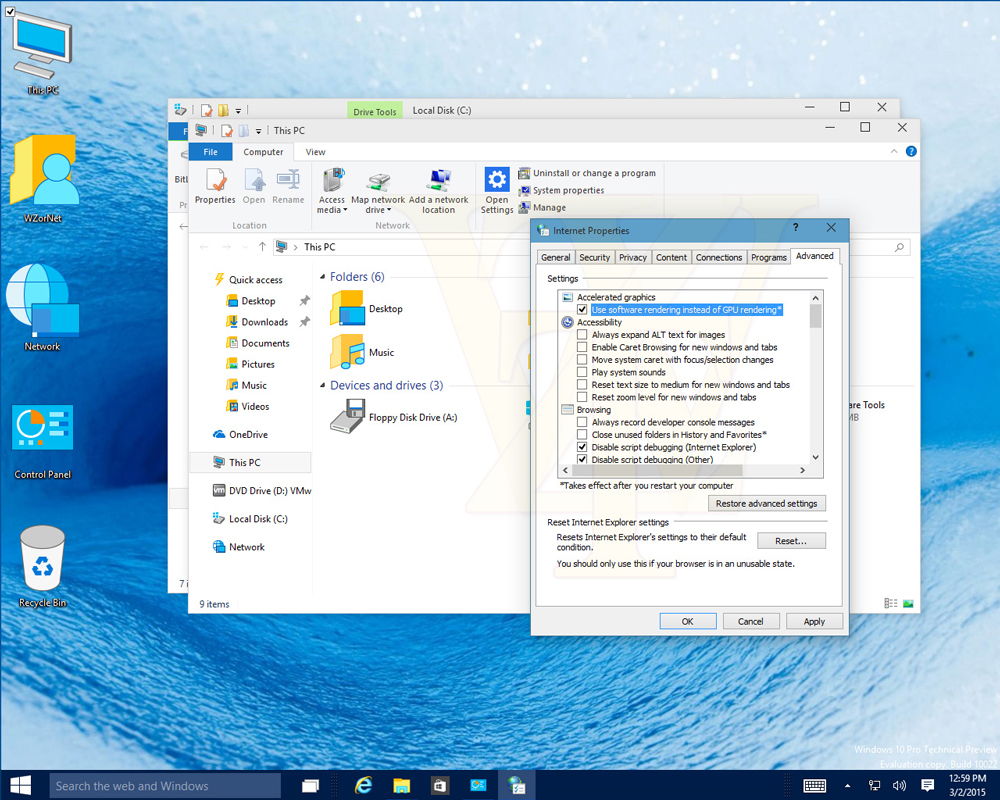
В Windows можете да изберете всеки удобен език
Можете да промените езика на системата Windows 7 или 10, но само за това ще трябва да изучавате допълнителна информация, за да заобиколите всички проблеми, които могат да стоят на пътя на новодошлия.
Правене на промени в Windows 7
Поради факта, че на компютрите са инсталирани различни операционни системи, преди да се пристъпят към промяна във всеки тип интерфейс, е важно да се намерят препоръките на опитни потребители, приложими за определена операционна система.
Факт е, че дори Windows 7 е придружен от няколко версии, всяка от които има определени отличителни характеристики. Същите разлики се съдържат в инструкциите за промяна на езиковия интерфейс към всяка конкретна версия на операционната система.
Инструкции за версията на корпоративен или максимален
За Windows 7 корпоративна или максимална версия съществуват два начина за решаване на такъв проблем. Опитните потребители препоръчват да се запознаят с и двата начина, за да се определи теоретично кой ще бъде по -лесно да се използва за постигане на целите.

Първият метод е да се търси, помпа и последваща автоматична инсталация на желания езиков пакет. Потребителят трябва да щракне върху файла за зареждане два пъти, за да започне процеса на инсталиране, който може да продължи до половин час.
След успешна инсталация, потребителят трябва да извърши редица последователни действия въз основа на препоръките на професионалисти, които ще променят текущия езиков пакет за нова версия.
За да направите това, първоначално трябва да отворите "Контролния панел" и след това да отидете в раздела "Език и регионални настройки". На екрана ще се отвори нов прозорец, в който трябва да кликнете върху средния раздел „Езици и клавиатура“. В прозореца по -долу за избор на езиков пакет трябва да изберете този, който в момента искате да направите основния. След това системата непременно ще изисква рестартиране, така че промените да влязат в сила.
Има втори начин за промяна на езиковия интерфейс. Състои се в инсталирането на актуализиране на Windows. За да направите това, ще трябва да щракнете върху „Старт“, след което щракнете върху точката „Компютър“ с правилния клавиш на мишката. В менюто, което се отваря, изберете последния елемент "Свойства". На екрана ще се отвори нов прозорец, от лявата част на която е елементът „Център за актуализиране“. След като го отворихте, трябва да проверите наличието на нови актуализации, след като завърши търсенето, потребителят трябва да прегледа предложените актуализации, сред тях, за да намери актуализациите, които са придружени от желания езиков пакет. Процесът на актуализиране на системата също продължава около половин час.
Инструкции за версията на корпоративен или максимален
Полезно е потребителите да знаят как да променят езика на интерфейса в Windows 7, ако е инсталирана домашна версия, домашна или професионална версия.
Програмистите са разработили готови инструменти, които позволяват на потребителите с всяко ниво на собственост върху компютърните технологии с страхотни. Една от тези програми е програмата Vistalizator.
За да направи желаните промени, потребителят първо трябва. Трябва да се отбележи, че Vistalizator не се нуждае от инсталация, така че е достатъчно да качите програмата и да я запазите на твърд диск.
След като всички необходими инструменти се изпомпват, трябва да рестартирате компютъра и да отидете с правата на местния администратор. Освен това стартира програмата Vistalizator, е избран желаният и предварително зареден езиков пакет и програмата извършва всички допълнителни действия самостоятелно. След двадесет минути езикът на интерфейса ще бъде различен.
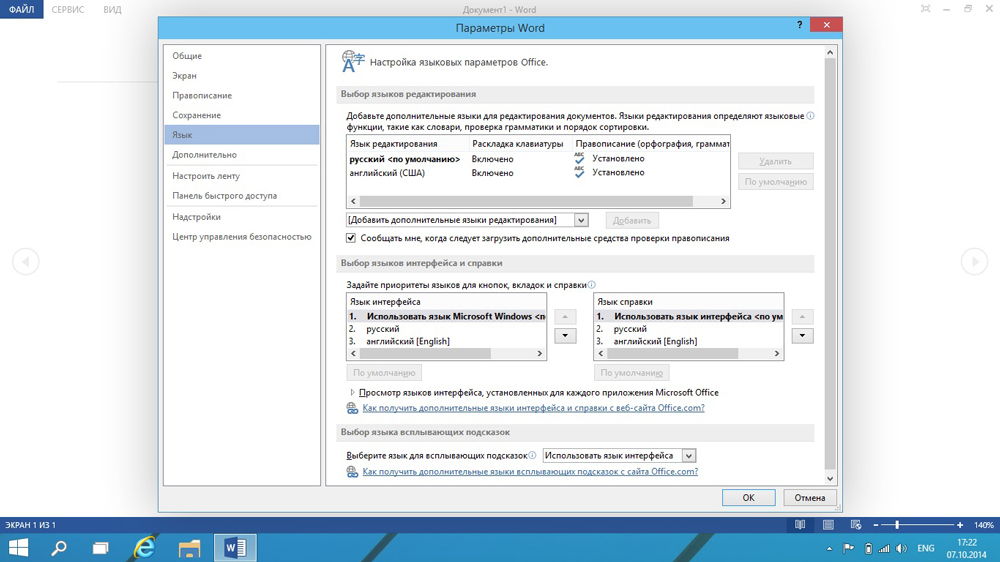
Правене на промени в Windows 10
Притежавайки отлични практически умения за извършване на промени в Windows 7 и желание да промените всичко в Windows 10 по същия начин, неприятна изненада може да изчака потребителя, тъй като разработената схема ще бъде неподходяща за тази операционна система. Поради тази причина е много важно да се проучат препоръките как да промените езика на интерфейса на Windows 10.
Инструкции за изменение на Windows 10
Първоначално трябва да отворите "Контролния панел", за това, за да ускорите процеса, можете да използвате комбинацията от два бутона "Win" и "X". След като отворите прозореца, отидете в раздела Език.
От лявата страна ще има елемент „Допълнителни параметри“, щракнете върху него и ще се отвори нов прозорец, в който менюто със списък с възможности за избор на езикови опции ще бъде в горната част. В текущия режим опцията е установена в тази позиция, че директно в този момент е основната за операционната система.
Потребителят трябва да отвори списъка за избор и да премине към „Използвайте списъка с езици (препоръчани)“.
Сега се връщате в предишния раздел, трябва да кликнете върху бутона „Параметри“, който се намира срещу желания пакет. На отворената нова страница е доста лесно да се намери активно изтегляне на изречение и да зададе езиков пакет, с който потребителят трябва да се съгласи, ако иска да промени езика на интерфейса на Windows 10.
Ако потребителят се съгласи да изтегли правилната опция за Windows 10, всички следващи операции ще бъдат извършени в автоматичен режим, без да се изисква допълнителна потребителска намеса. След приключване на процеса, всички посочени промени ще бъдат направени в интерфейса на Windows 10.
Грешката се прави от тези, които вярват, че извършването на промени в „допълнителни параметри“ не е задължително. Те веднага се преместват в "параметрите" на езика, който искат да инсталират в Windows 10. Те обаче веднага се сблъскват с факта, че предложението за изтегляне и инсталиране на езиковия пакет не е в активно състояние, така че процесът стига до задънена улица.
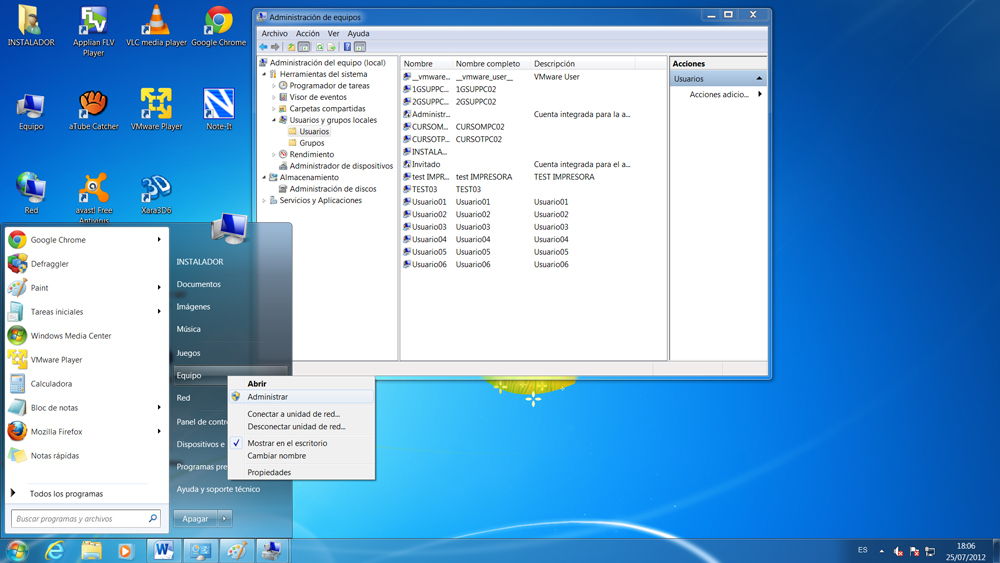
Разбира се, всичко е поправимо, в този случай също ще бъде възможно да се постигнат идентифицираните цели. Единственото нещо, което ще бъде невъзможно да се върне, е времето, прекарано на напразно. За да излезете от безизходицата, трябва внимателно да препрочетете инструкциите и да направите всички описани действия, без да правите свои собствени корекции. Строгото изпълнение на всички препоръки гарантира положителен резултат.
Все още не трябва да забравяте да извършите някои важни действия, предписани в препоръките как да промените езика на системата Windows 10. След успешно изпомпване и инсталиране на езиковия пакет, в прозореца „Език“ трябва да вземете плочки с желаната езикова чанта и, без да разкопчавате клавиша на мишката, да го издърпате в самия нагоре, тъй като се определя в Windows 10, че The the the the the the the the the the the the the the the Основният език на операционната система е този, който се намира точно в самия връх на списъка.
Така че, като има голямо желание да направи езикови промени в интерфейса на Windows 7 или 10, потребителят, въоръжен с необходимите инструкции, ще може да извършва всички необходими действия независимо, като по този начин ще увеличи нивото си на собственост върху компютъра.
- « Как да си направим изкуство и поп изкуство във Photoshop
- Филтрира във Photoshop техните функции и инсталация »

